2023-07-11 220
首先第一步,我们需要先选定我们需要排序的数据,如图:
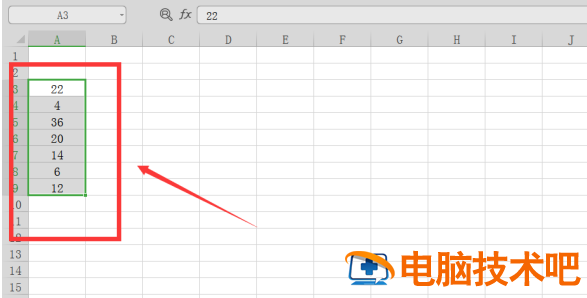
第二步,在【工具栏】中点击【数据】,在【数据】中找到【排序】,如图:
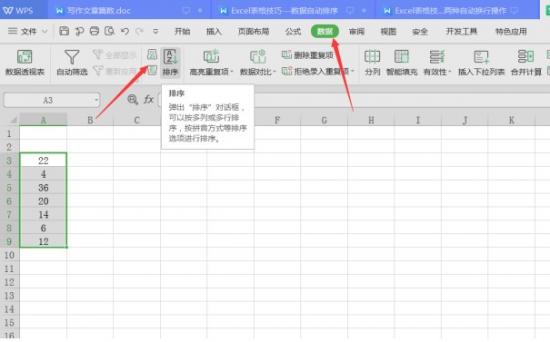
第三步:点击【排序】之后,会自动弹出一个对话框,在对话框中找到【主要关键字】,在【主要关键字】中下拉按钮上选择【数值】,次序选择【升序】,然后点击【确定】按钮。如图:
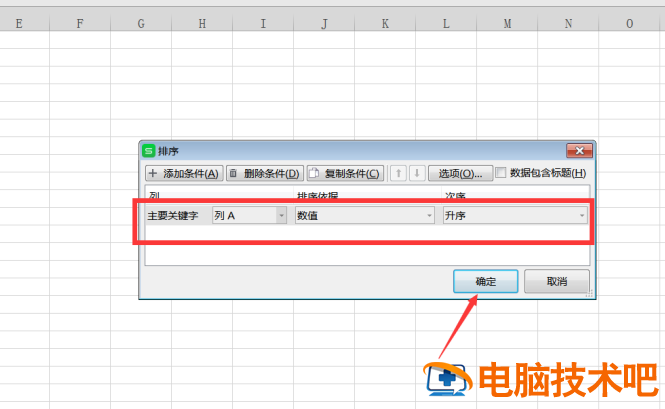
之后我们就能看到我们的数据按着升序的要求自动排序了,如图:
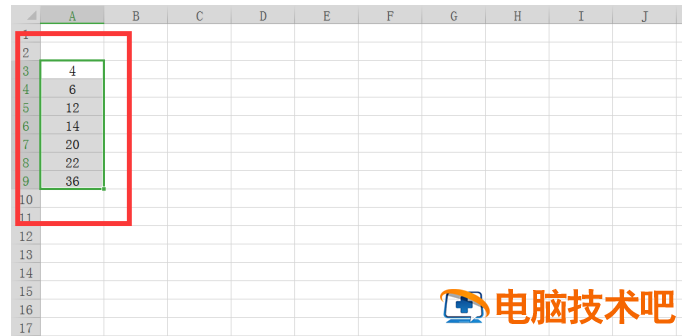
那么,在我们的Excel表格技巧中,Excel数据自动排序的方法是不是非常的简单呢?你学会了吗?
原文链接:https://000nw.com/13609.html
=========================================
https://000nw.com/ 为 “电脑技术吧” 唯一官方服务平台,请勿相信其他任何渠道。
系统教程 2023-07-23
电脑技术 2023-07-23
应用技巧 2023-07-23
系统教程 2023-07-23
系统教程 2023-07-23
软件办公 2023-07-11
软件办公 2023-07-11
软件办公 2023-07-12
软件办公 2023-07-12
软件办公 2023-07-12
扫码二维码
获取最新动态
